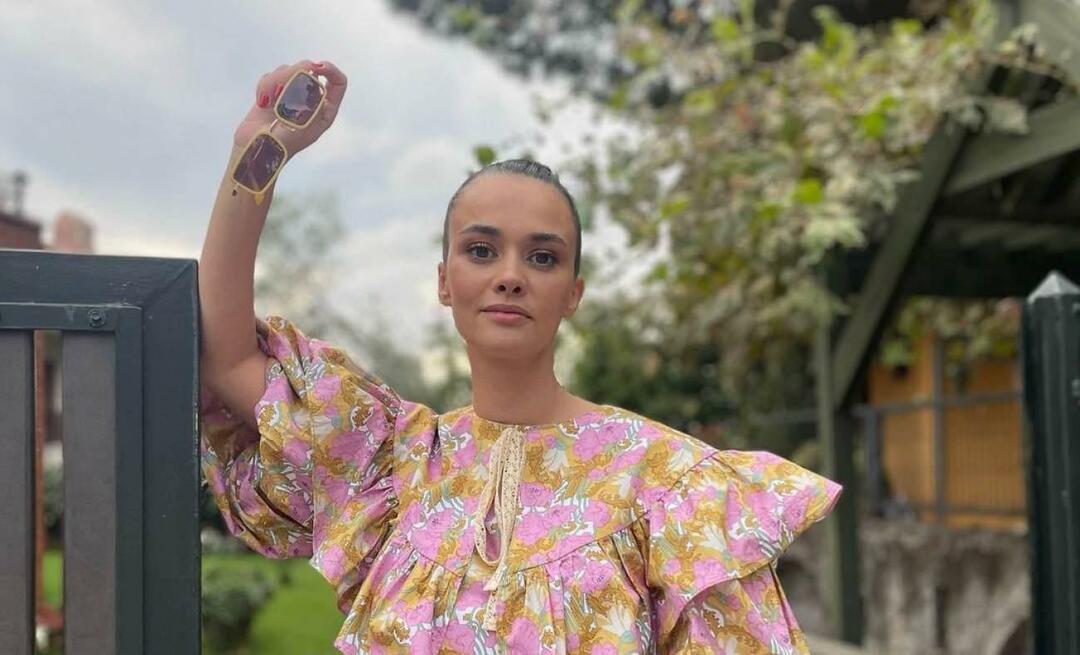Kā atspējot Microsoft Office atjauninājumus operētājsistēmā Windows
Microsoft Birojs Microsoft Windows 10 Windows 11 Varonis / / April 02, 2023

Pēdējo reizi atjaunināts

Vai jums ir problēmas ar neseno Microsoft Office atjauninājumu? Varat pārvaldīt savus iestatījumus, īslaicīgi atspējojot atjauninājumus. Šajā rokasgrāmatā ir paskaidrots, kā.
Tāpat kā Windows atjauninājumi, Microsoft Office automātiski saņem atjauninājumus ar jaunākajiem līdzekļiem un drošības ielāpiem.
Protams, Office atjauninājumi ir būtiski, lai nodrošinātu piekļuvi jaunākajiem drošības ielāpiem, kļūdu labojumiem un līdzekļiem. Turklāt atjauninājumos var būt iekļauti jauni un uzlaboti sadarbības rīki, uzlaboti drošības līdzekļi, jaunas veidnes un citi atjauninājumi.
Tomēr šie jaunie atjauninājumi dažkārt var izraisīt Office komplekta avāriju vai nestabilitāti noteiktās programmās. Ja rodas problēmas, varat atspējot Microsoft Office atjauninājumus operētājsistēmās Windows 10 un 11.
Kā atspējot Microsoft Office atjauninājumus operētājsistēmā Windows
Ja rodas problēmas ar Microsoft Office atjauninājumiem, varat tos atspējot, veicot tālāk norādītās darbības.
Šīs darbības darbosies ar Office 365, Office 2021, 2019 un 2016. Tām vajadzētu strādāt arī ar vecākām versijām, piemēram, Office 2013.
Lai atspējotu Microsoft Office atjauninājumus operētājsistēmā Windows 10 vai 11:
- Palaidiet an Biroja lietotne. Nav svarīgi, kurš, bet mēs savā piemērā izmantojam Word.
- Izveidojiet jaunu tukšu dokumentu un noklikšķiniet uz Fails.
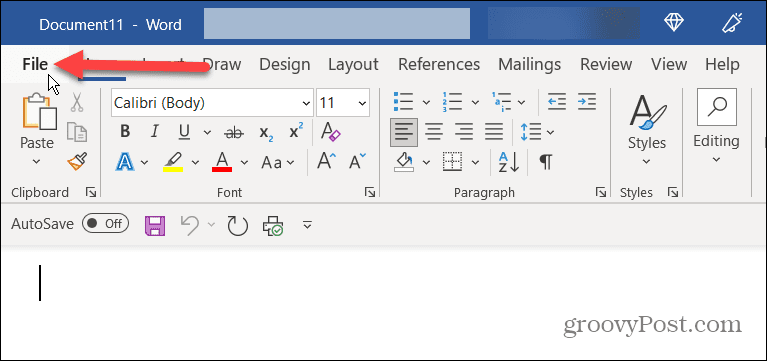
- Klikšķis Konts ekrāna apakšējā kreisajā stūrī.

- Noklikšķiniet uz Atjaunināšanas opcijas nolaižamā izvēlne labajā pusē.
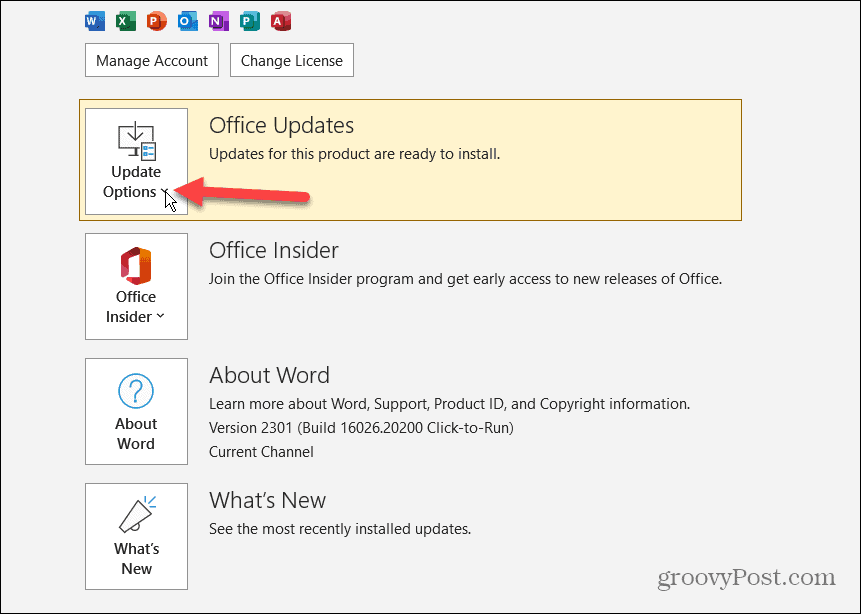
- Izvēlieties Atspējot atjauninājumus opciju no izvēlnes.

- Paziņojumā Office atjauninājumu izvēlnē tiks parādīts Šis produkts netiks atjaunināts paziņojumu.
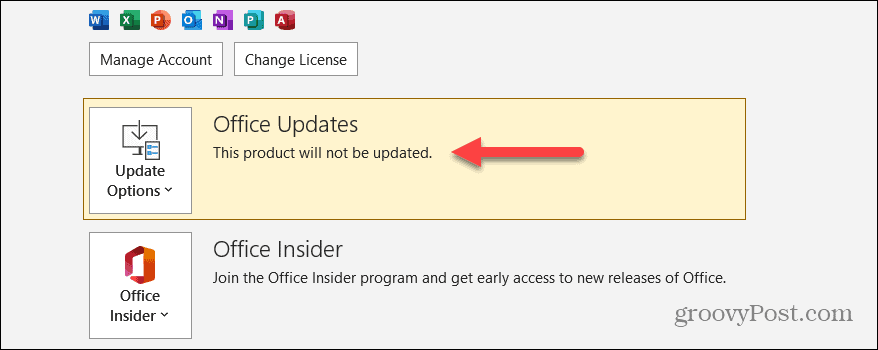
Turpmāk biroja programmas vairs automātiski nelejupielādēs un neinstalēs Office atjauninājumus. Mainot iestatījumu vienā lietotnē, tiek mainīta arī citu lietotņu atjaunināšanas opcija Biroja komplekts. Tāpēc jums tas nav jāmaina katrā no lietotnēm.
Ja nākotnē ir jāiespējo automātiskie atjauninājumi, veiciet tās pašas darbības, bet iestatiet Atjaunināšanas opcijas uz Iespējot atjauninājumus opciju.

Kā atspējot automātiskos Office atjauninājumus iPhone vai iPad
Varat atspējot automātiskos atjauninājumus, ja savā iPhone ierīcē izmantojat Office. Tomēr tas atspējos atjauninājumus visām jūsu iPhone lietotnēm, un jums būs jāatjaunina lietotnes manuāli.
Lai iPhone tālrunī atspējotu automātiskos Office atjauninājumus:
- Pieskarieties Iestatījumi no sava iPhone vai iPad sākuma ekrāna.
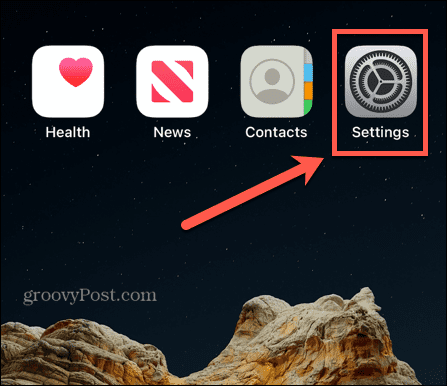
- Kad tiek atvērts Iestatījumi, velciet uz leju un atlasiet Aplikāciju veikals no izvēlnes.

- Velciet uz leju līdz Automātiskās lejupielādes sadaļu un izslēdziet Lietotņu atjauninājumi opciju no saraksta.

- Aizveriet iestatījumus, un tas atspējos Microsoft Office atjauninājumus jūsu tālrunī. Atkal, tas atspējo automātiskos atjauninājumus visām lietotnēm, tāpēc jums tas jādara manuāli atjauniniet lietotnes savā iPhone vai iPad.

Kā atspējot Office atjauninājumus operētājsistēmā Android
Varat arī atspējot Microsoft Office atjauninājumus savā Android ierīcē. Tāpat kā iPhone tālrunī, tiklīdz esat atspējojis lietotņu automātiskos atjauninājumus, jums tas būs jādara manuāli instalējiet Android lietotņu atjauninājumus.
Lai atspējotu Office atjauninājumus operētājsistēmā Android:
- Pieskarieties Google Play veikals ikonu savā Android ierīcē.
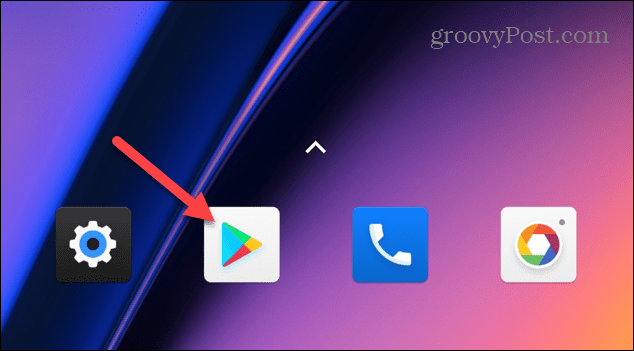
- Pieskarieties profils no izvēlnes augšējā labajā stūrī.
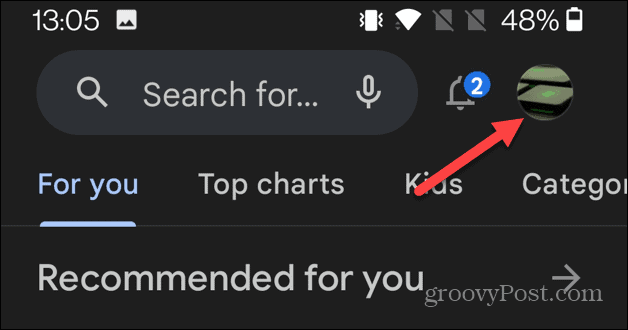
- Pieskarieties Iestatījumi opciju no parādītās izvēlnes.

- Izvēlieties Lietotņu automātiska atjaunināšana no Tīkla preferences sadaļu un atlasiet Neatjauniniet lietotnes automātiski opciju. Klikšķis Gatavs pēc izvēles veikšanas.

- Programma Office, kā arī citas programmas netiks atjauninātas. Tātad, jums būs nepieciešams manuāli atjauniniet Android lietotnes lai nodrošinātu, ka citām jūsu lietotnēm ir jaunākie drošības un funkciju atjauninājumi.
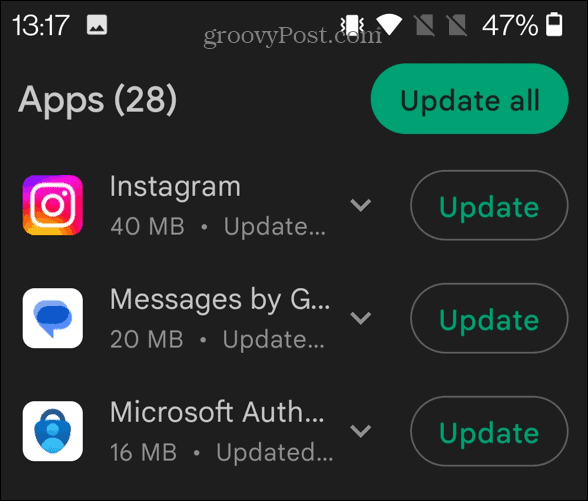
Microsoft Office atjaunināšana
Microsoft Office automātiski lejupielādēs un instalēs atjauninājumus, lai nodrošinātu, ka jums ir jaunākie līdzekļi, kļūdu labojumi un jauni līdzekļi. Tomēr, ja konstatējat, ka atjauninājumi rada problēmas datorā, kurā darbojas sistēma Windows 10 vai 11, varat atspējot automātiskos Office atjauninājumus.
Kamēr esat atspējojis automātiskos Microsoft Office atjauninājumus, varat to darīt manuāli atjaunināt Office uz jaunāko versiju, lai savā grafikā iegūtu jaunākās funkcijas, drošības ielāpus un kļūdu labojumus. Lai uzzinātu vairāk par Office programmu komplektu, skatiet, kā to izdarīt sadarboties reāllaikā ar Office tīmeklī.
Ir daži citi Office līdzekļi, kurus, iespējams, vēlēsities apgūt laika joslas maiņa programmā Outlook vai kā drukāt abpusēji programmā Word. Turklāt, ja jums ir problēmas ar Office, uzziniet, kā to izdarīt izlabojiet Outlook nesavienošanos ar serveri vai labojiet bulttaustiņus, kas nedarbojas programmā Excel. Turklāt, iespējams, būs jālabo Outlook meklēšana nedarbojas operētājsistēmā Windows 11.
Kā atrast savu Windows 11 produkta atslēgu
Ja jums ir jāpārsūta sava Windows 11 produkta atslēga vai tā vienkārši nepieciešama, lai veiktu tīru OS instalēšanu,...